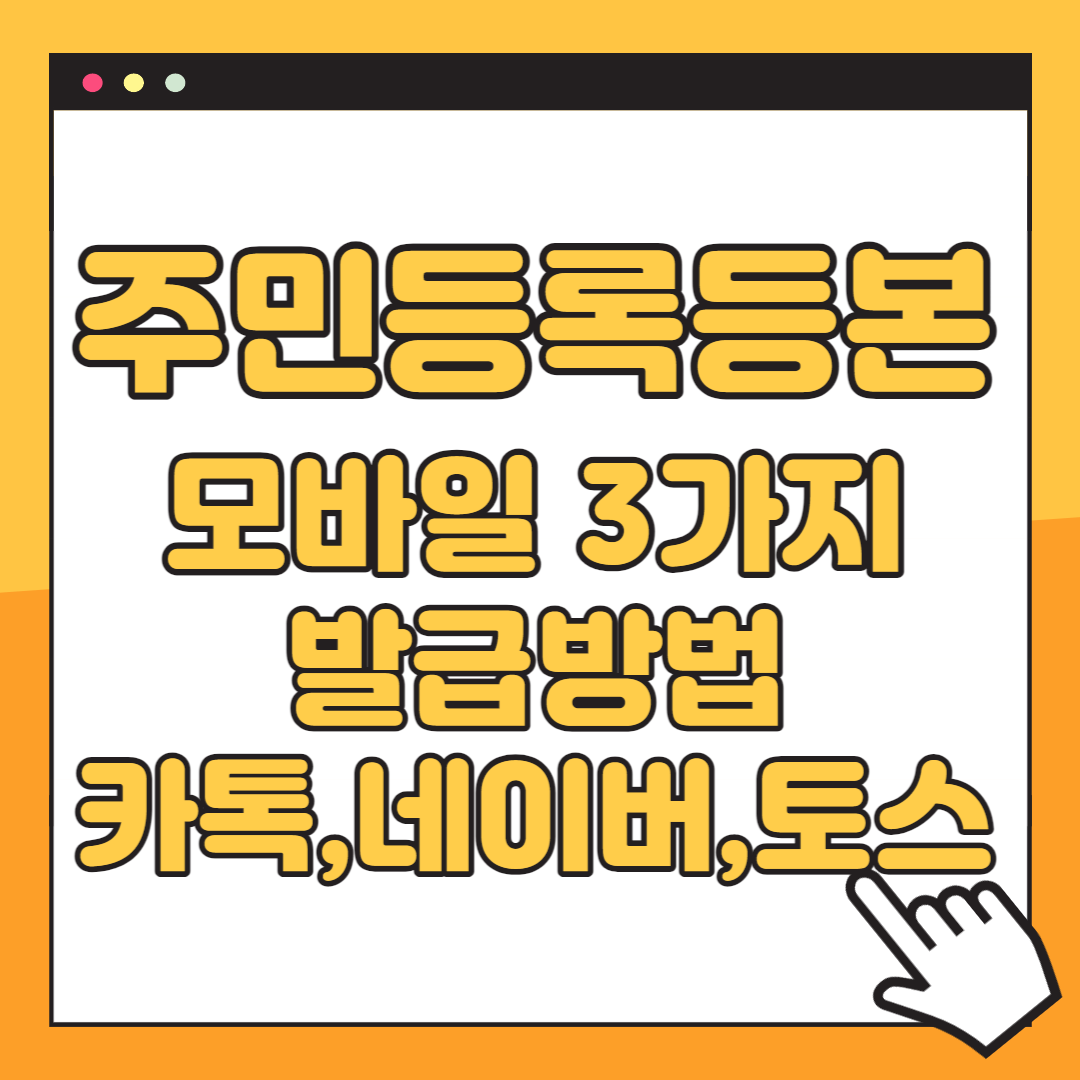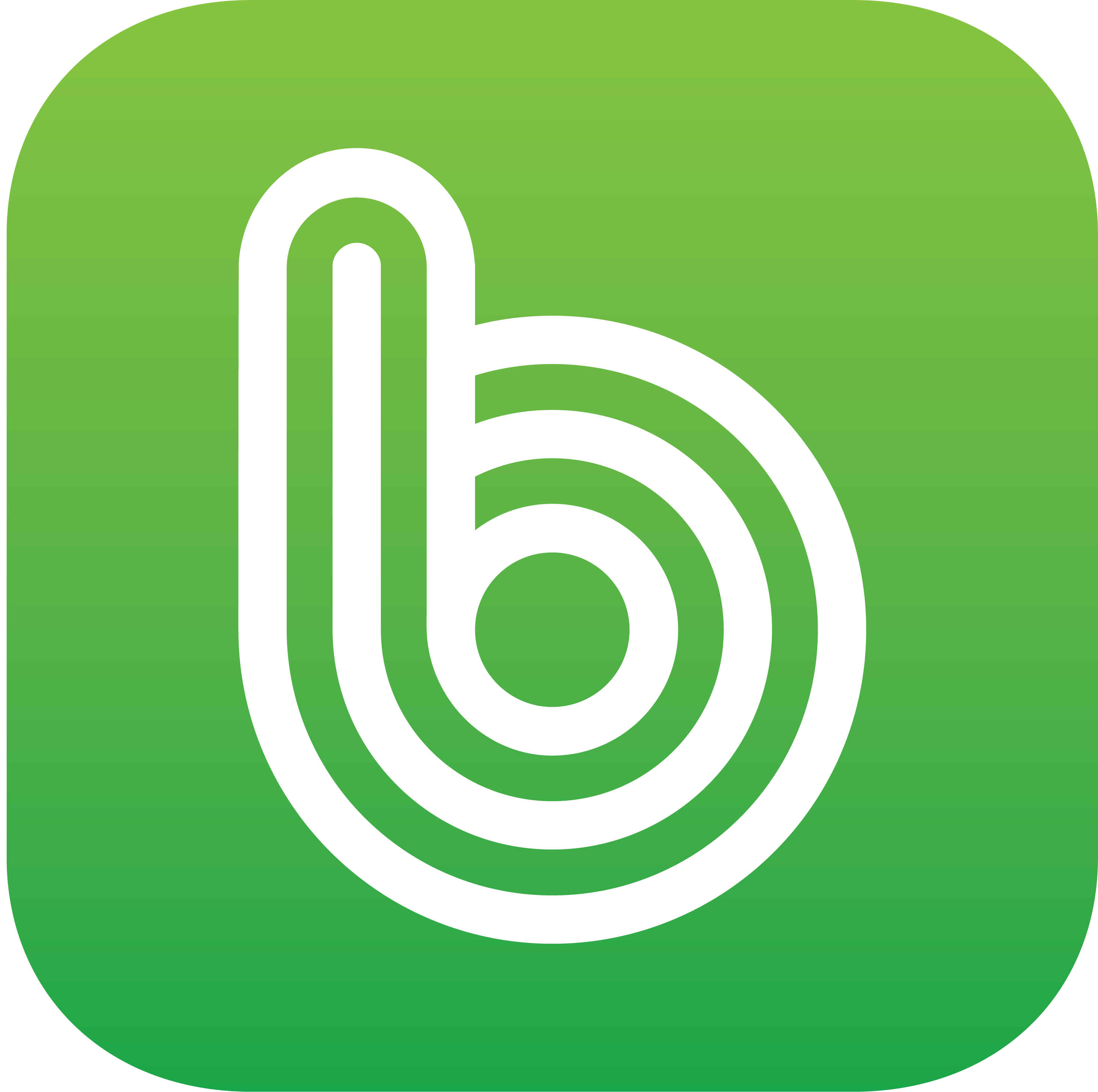스마트폰으로 안되는것이 없이 살아가는 시대에 맞게 증명서들의 발급 또한 쉽고 간편하게 우리가 많이 사용하는 앱들사이로 들어왔다. 과거에는 주민등록등본을 발급 받기 위해서 주민센터에 시간을 내서 방문해야 했다. 그리고 정부24 홈페이지를 통해서 컴퓨터가 있고 인터넷만 연결되어 있다면 어느곳에서든 발급이 되고 출력이 가능했다. 지금은 바야흐로 모바일의 시대이다. 이제는 모바일에서 주민등록등본 발급이 안되서는 안된다. 아니 돼야 한다.
이번 글에서는 주민등록등본 모바일 3가지 발급방법에 대해서 자세히 알아볼려고 한다. 우리 일상에서 자주쓰는 3가지 앱 카카오톡, 네이버, 토스 등.
그래도 모바일이 불안하시고 정부24 컴퓨터에서 발급받고 프린트까지 원하시는 분들을 위해서 아래 링크을 달아 놓겠다. 순서대로 따라 하시면 쉽게 하실 수 있으실거 같다.
👉 정부24 주민등록등본 pdf 파일로 프린터 없이 다운받아 저장하기(초본)
주민등록등본 모바일 3가지 발급방법
네이버 주민등록등본 발급방법
1. 네이버 앱을 실행한 후에 우측상단에 있는 프로필을 클릭한다.
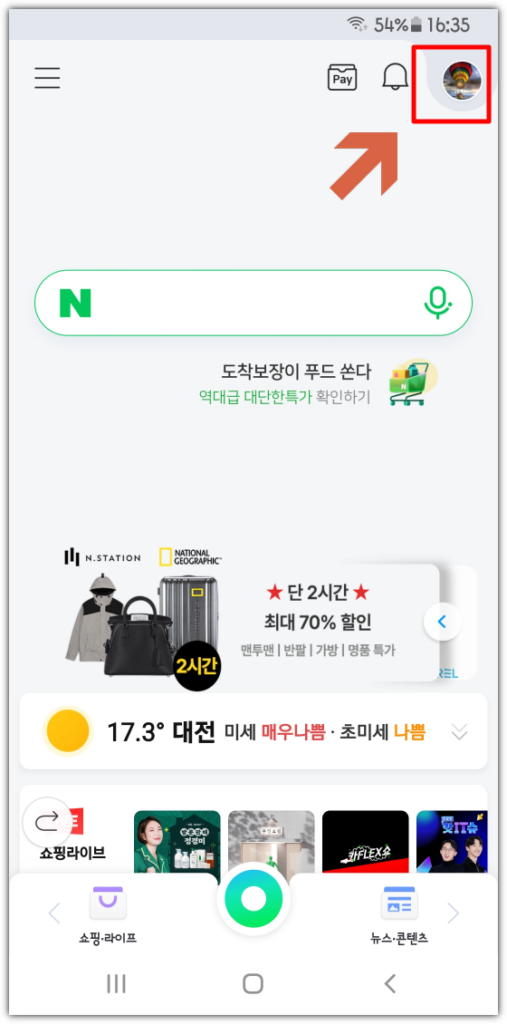
2. 프로필 안에 들어가면 네이버에서 제공가는 각종 서비스 목록들이 나오고 거기에서 전자증명서를 클릭합니다.
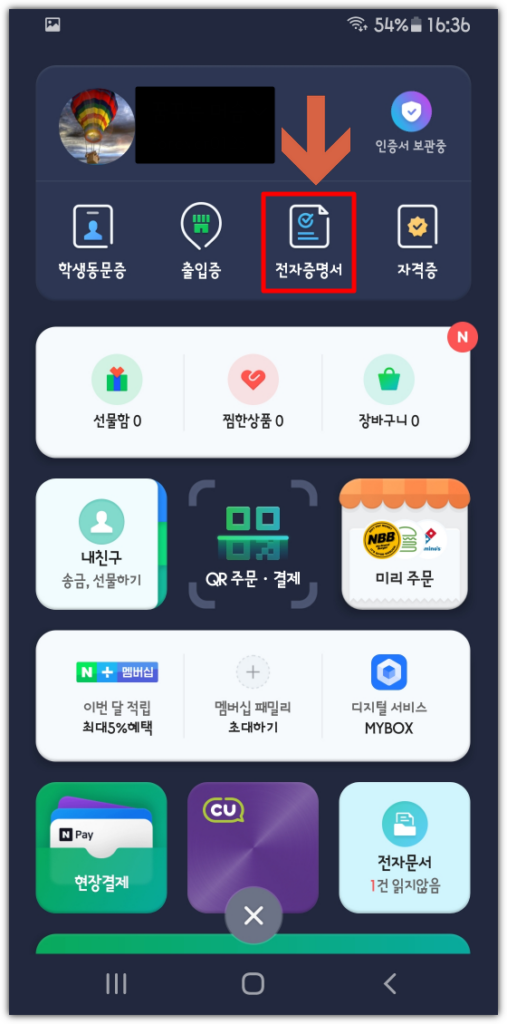
3.전자증명서를 처음 받게 되면 네이버에서 제공하는 각종 전자증명서를 사용 할 수 있는데 주민등록등본에서부터 졸업증명서 까지 각종 증명서가 다양하고 점차적으로 늘어나고 있는 상황이다.
하단에 있는 전자증명서 신청하기를 클릭한다.
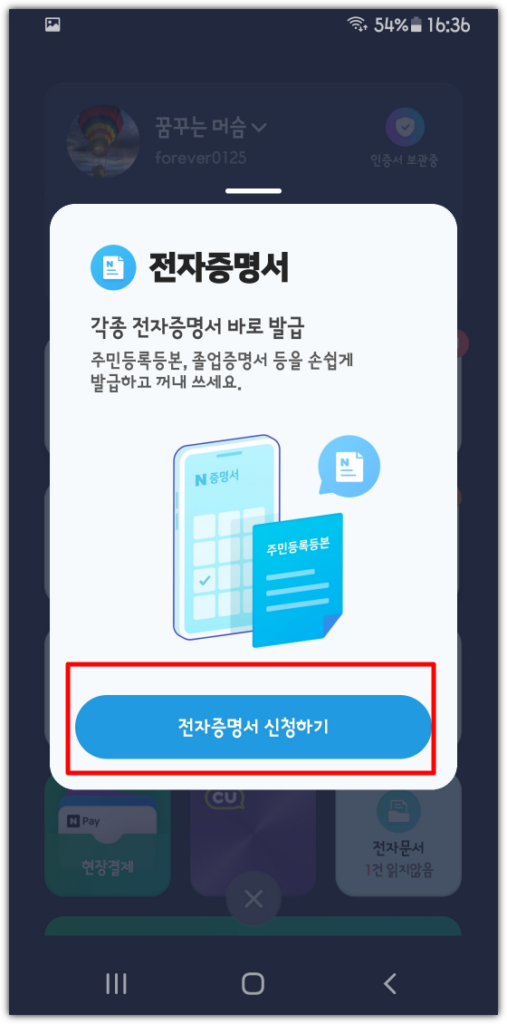
4. 전자증명서를 이용하기 위해서는 필수약관에 동의가 필요하다. 필수약관 전체동의 체크하고 하단에 있는 확인을 누른다. 이미지에는 빠져있지만, 보안상의 이유로 인증서를 캡쳐 할 수 없었지만 나에 관한 개인정보들이 있는곳이기 때문에 반드시 인증서를 통한 인증해야 다음단계로 넘어 간다.
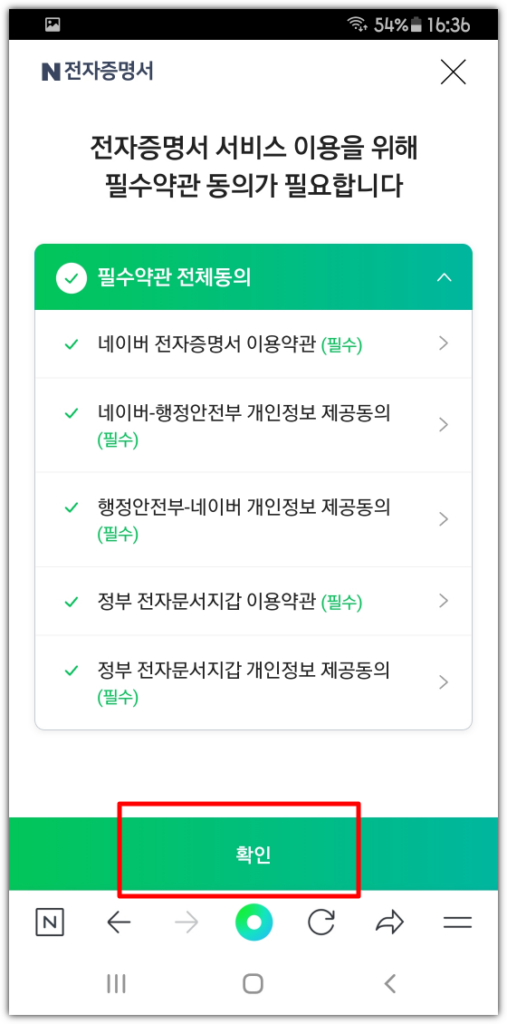
5. 주민등록등본 모바일 발급 받기 위해서는 주민등록상 주소, 발급형태 선택(기본 발급, 선택발급), 약관동의 후에 신청하기를 클릭하면 주민등록등본 발급이 완료가 된다.
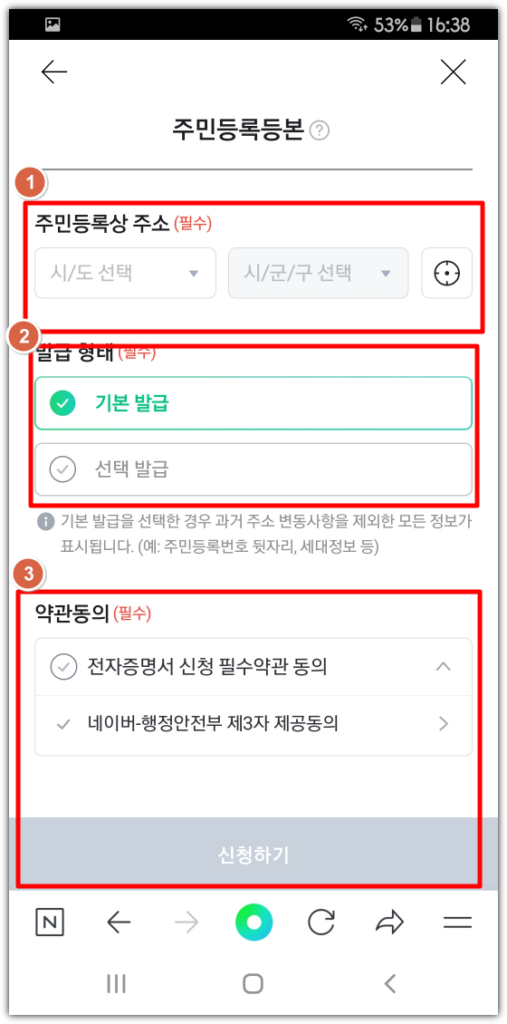
①주민등록상 주소는 필수이다. 시/도 선택을 먼저하면 해당 시/군/구 선택을 하면 된다. 주의 할점은 주민등록상 주소지로 선택해야 발급이 제대로 되지 다른 지역을 선택시에는 발급이 되지 않는다.
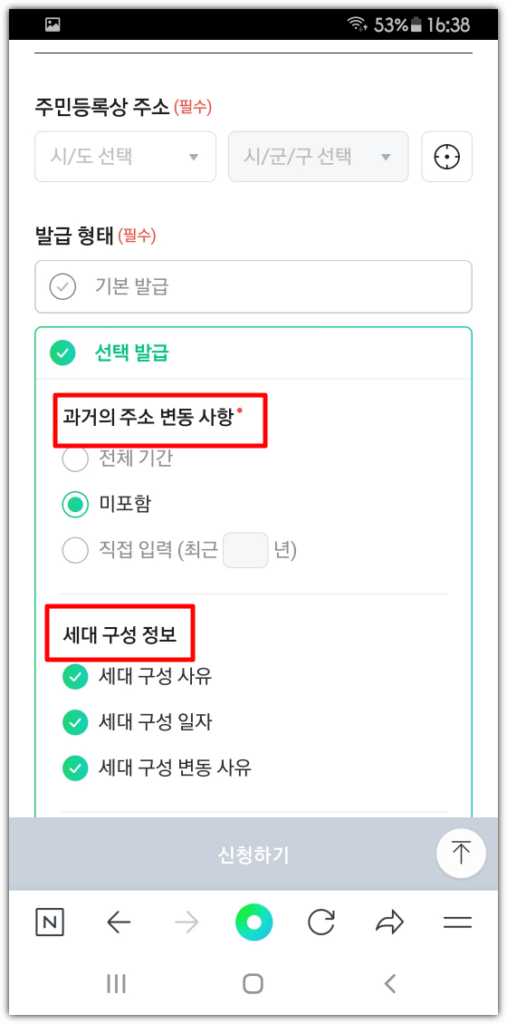
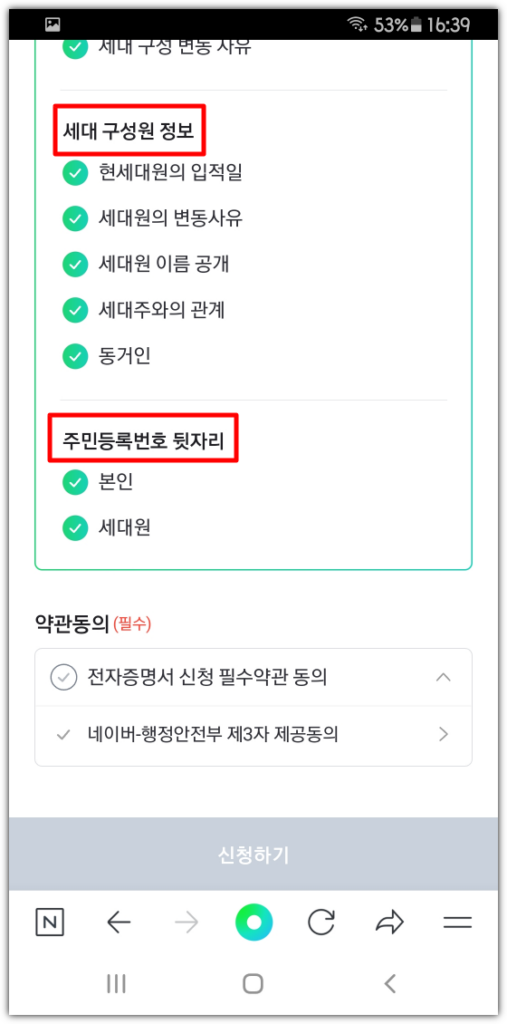
②발급형태는 기본 발급과 선택발급으로 나눠진다. 기본 발급을 선택시에는 과거 주소 변동사항을 제외한 모든 정보가 표시되기때문에 주의가 필요하다. 제출처에서 요구하는 사항까지 주민등록등본에 표기되어 발급되지 않도록 해야 한다.
선택 발급은 과거의 주소 변동 사항, 세대구성정보, 세대 구성원 정보, 주민등록번호 뒷자리 등 선택하여 발급이 가능한데, 개인정보들이 많이 표기되고 노출 될 수 있어서 꼭 필요한 선택사항만 체크해서 출력하시길 바랍니다.
6. 네이버 전자증명서에 들어 가면 해당 페이지처럼 내가 받은 증명서들이 나오는데 첫번째 주민등록등본을 확인 하실수 있다. 클릭한다.
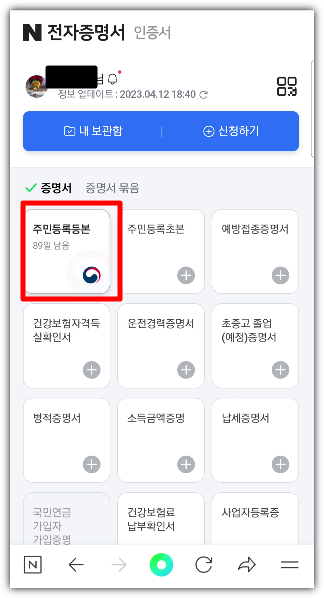
7. 주민등록등본 모바일 발급의 네이버 버전이 나옵니다. 내가 선택 발급한 유형들이 제대로 됐는지 다시 한번 확인한다.
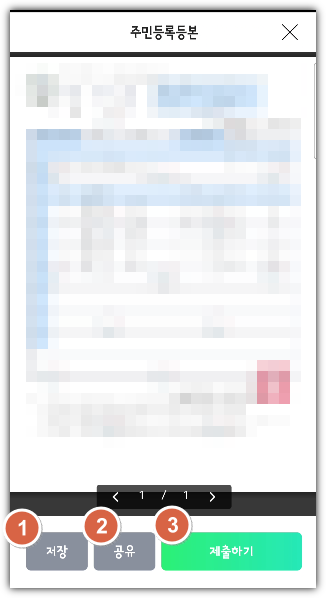
①번 저장은 내 핸드폰에 저장된다. 클릭하고 들어가면 전자증명서 비밀번호 설정이 나오고 설정이 끝나고 저장을 누르면 내 해드폰 download 폴더에 PDF파일 형태로 저장이 된다. 저장된 발급받은 주민등록등본을 확인하시 싶으면 방금전에 설정해놓은 비밀번호를 기억하고 있어야 한다.
②번은 공유하기는 발급 받은 주민등록등본을 카카오톡, 네이버 라인 등 공유할 수 있다. 공유된 전자문서는 한번만 열람이 가능하고 그 뒤로 열람이 안되니 주의 하시고 공유될때 주민등록등본 열람을 위해서 비밀번호도 함께 공유가 된다. 열람시에는 해당 비밀번호를 통해 확인 가능하다.
③제출하기는 기관으로 제출할때 주로 사용한다. 제출 기관명을 검색해서 제출하시거나 제출처에서 전자증명서 보관서 주소를 주거나 하면 받은 주소를 입력해서 제출하면 된다.
카카오톡 주민등록등본 모바일 발급방법
1. 핸드폰에서 카카오톡 앱을 실행
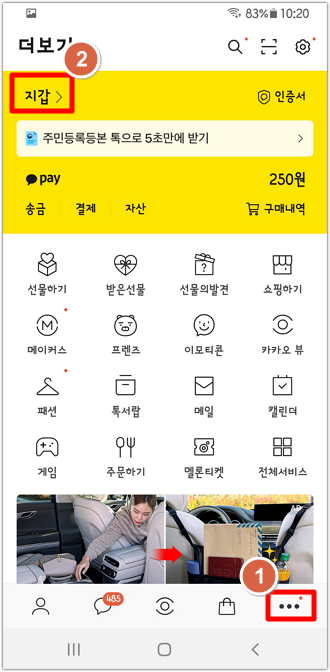
2. 오른쪽 하단의 ①번 점3개를 클릭하면 더보기 페이지가 나오는데 ②번 지갑을 클릭합니다.
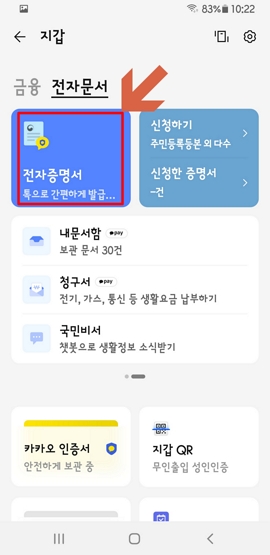
3. 지갑페이지에서 전자문서를 클릭합니다. 전자문서 글자 밑 전자증명서을 클릭합니다.
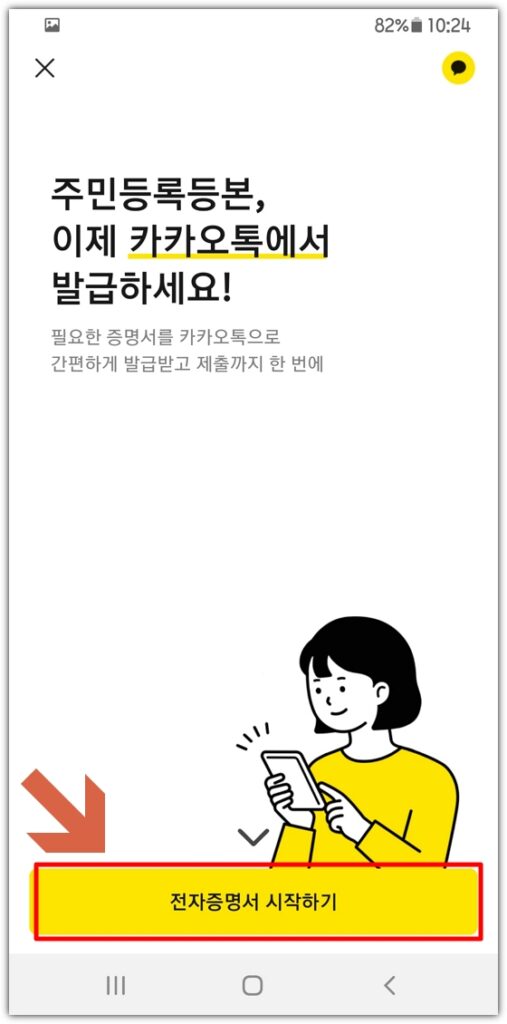
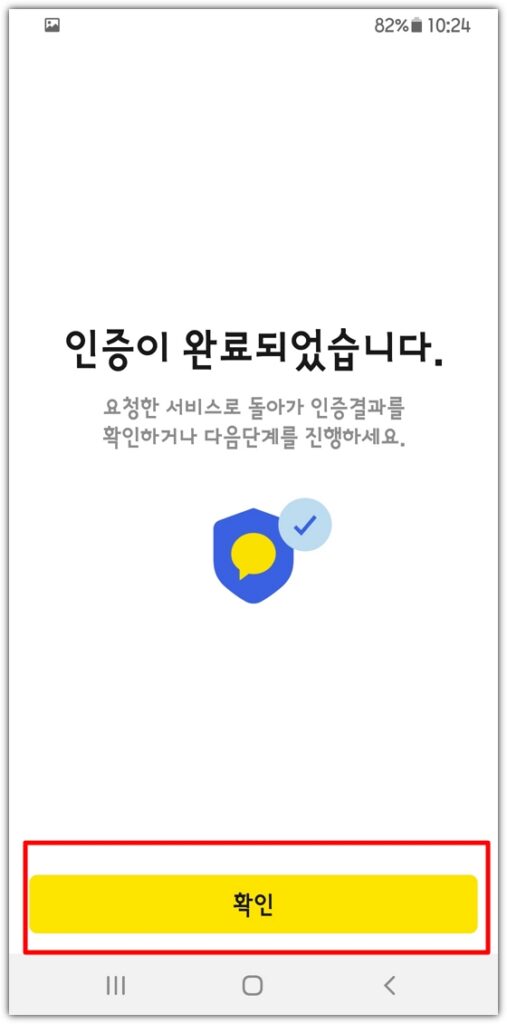
4. 카카오톡 전자문서 사용이 처음이라면 전자증명서 시작하기를 누르면 다음페이지에서 전자증명서 서비스약관에 동의후 인증하기를 하면 된다. 전자증명서 사용은 개인정보에 관한 문서들이 저장된 보안장소인만큼 개인 인증은 필수이다. 개인인증이 완료되면 전자증명서 공간도 함께 만들어진다.
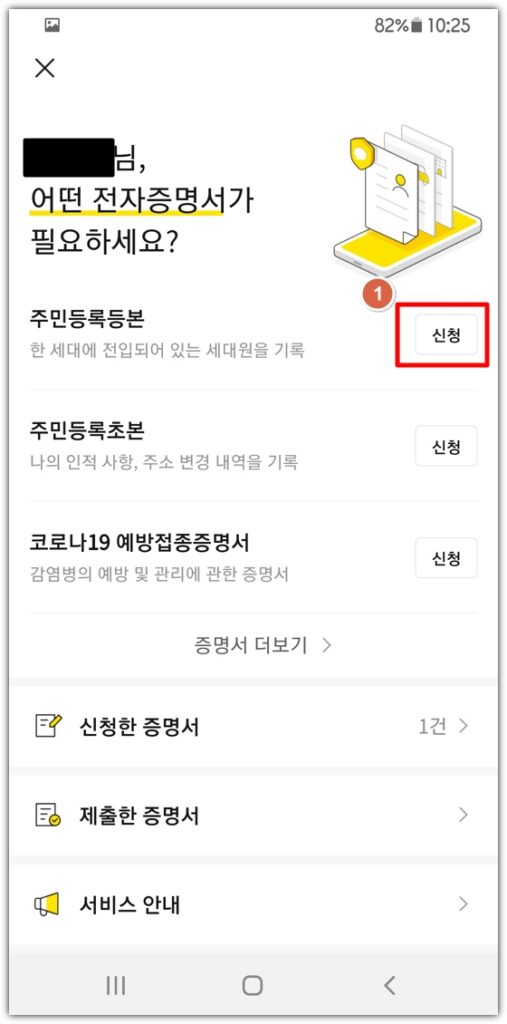
5. 전자증명서 공간에는 주민등록등본을 비롯해 16개의 증명서를 신청 보관 할 수있다. 주민등록초본, 코로나19 예방접종증명서, 건강보험, 국민연금 관련된 증명서들과 대학교와 대학원 졸업,성적, 학위 증명서까지 다양하다.
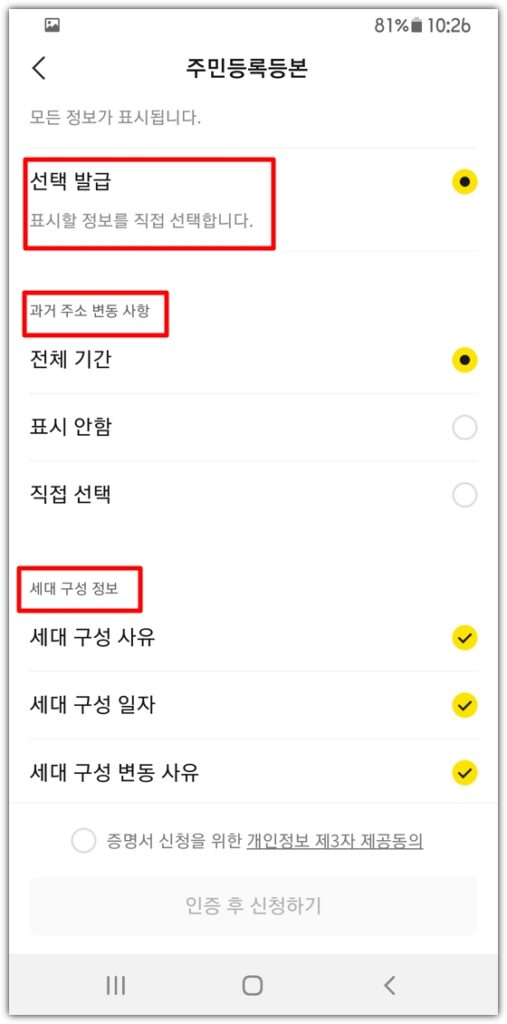
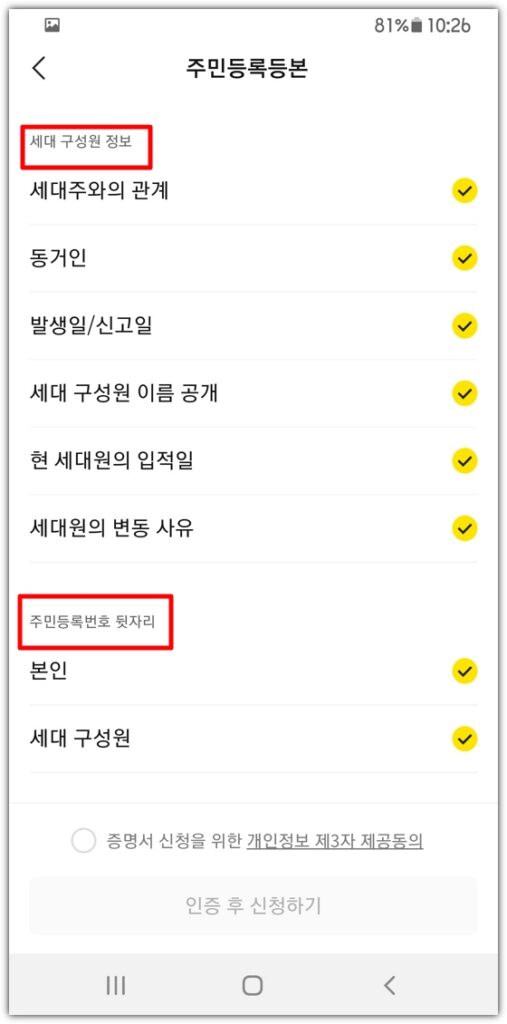
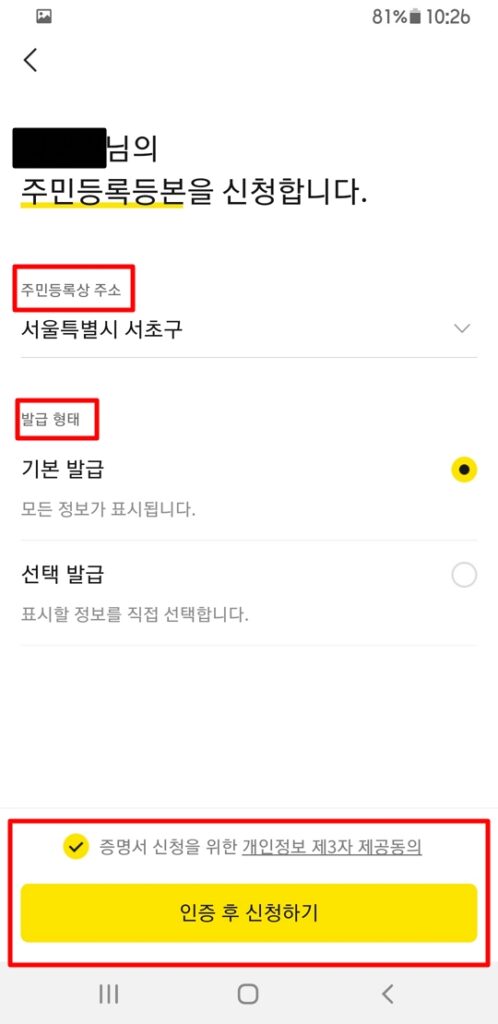
6. 주민등록등본 신청을 클릭하면 주민등록상 주소입력이 나오고 발급형태를 선택 할수 있다. 주민등록상 주소지는 다른곳을 입력하면 다음 단계가 진행되지 않는다. 발급형태는 등본을 요청하는 곳의 요구사항을 반영하여 선택발급 할 수 있다. 과거 주소 변동사항 , 세대구성정보, 세대 구성원 정보, 주민등록번호 뒷자리 등 다양하게 선택하여 출력할 수 있다. 기본발급은 과거 주소지 변동 사항을 제외한 선택사항에 있던 모든 내용이 등본에 기입되어 나온다고 보면된다.
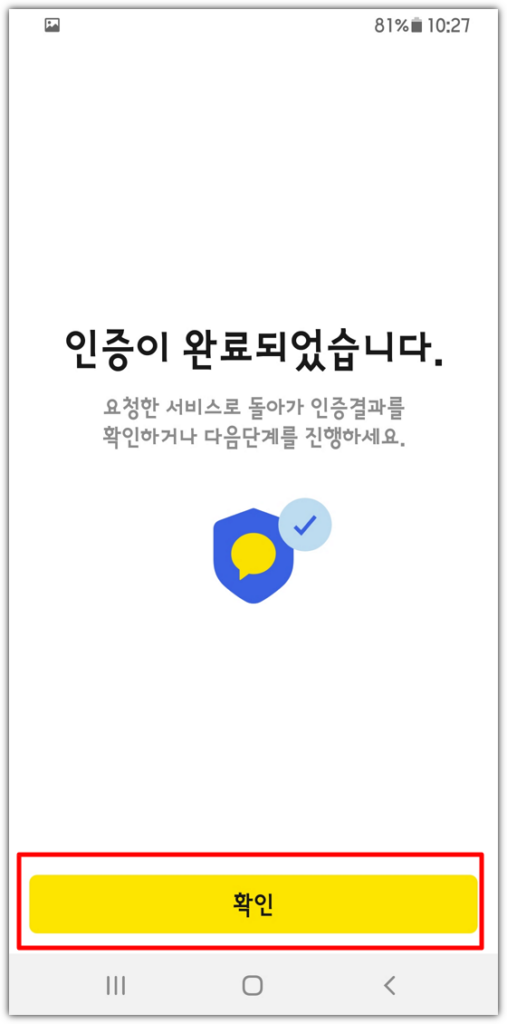
7. 발급전에 다시 한번 개인인증을 진행한다. 인증이 완료가 되면 제대로 발급되었는지 확인 하면 된다.
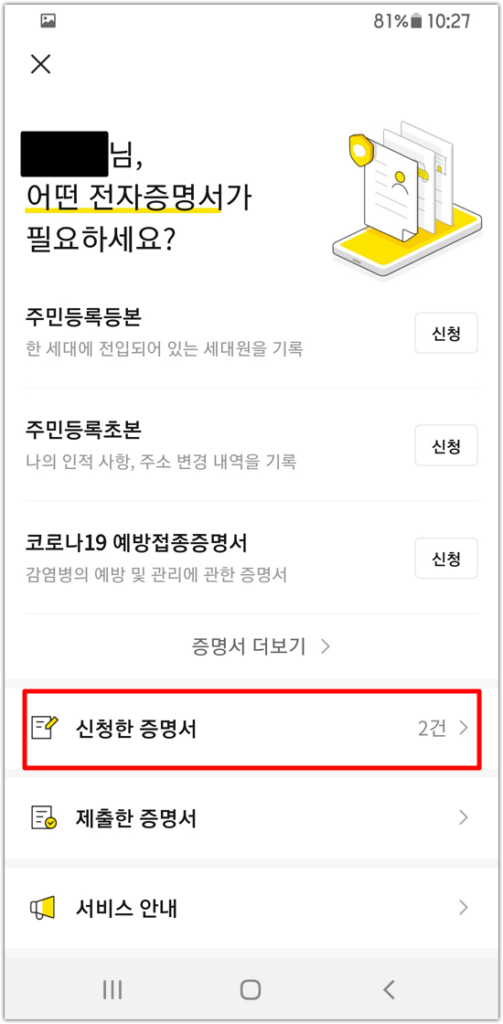
8. 발급된 증명서는 신청한 증명서를 클릭하여 들어가면 확인 가능하다. 주민등록표등본을 클릭하여 발급된 주민등록표등본을 확인한다.
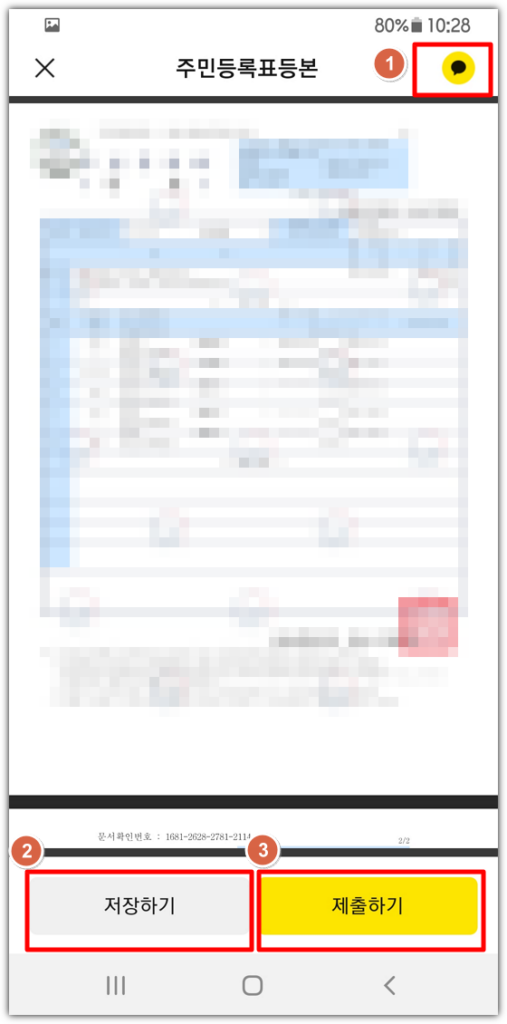
9. 모든 모바일 주민등록등본은 3가지 형태로 저장이나 공유, 제출할수 있다.
①공유하기 : 공유하고 싶은분들 찾아서 링크를 공유한다. 공유된 카톡에는 전자증명서 열람링크, 열람용 비밀번호가 함께 공유된다. 열람링크를 클릭하면 함께 받은 열람용 비밀번호를 입력하면 전자증명서를 확인 할수 있다. 공유된 전자증명서는 1회만 열람 가능하니 이점 유의하시길 바랍니다.
②저장하기 : 발급받은 전자문서를 내 핸드폰에 저장할때 클릭한다. 클릭하면 열람용 비밀번호 설정 할수 있고 6자리숫자를 기억하기 좋은 숫자로 설정한 후에 저장한다. 다운받은 파일은 pdf파일로 저장되고 다운받은 위치를 찾아서 열어주시면 방금전에 설정했던 비밀번호를 입력하시면 주민등록등본이 열리게 된다.
③제출하기 : 제출하기 위해서는 제출 기관 검색을 통해서 제출기관이 등록되어 있어야 하구요. 요즘은 전자지갑 주소를 보내주고 그쪽으로 제출해달라고 하는 곳들도 많아 지고 있으니 이참에 방법을 알아두면 좋을거 같다.
카카오톡을 통한 주민등록등본 발급은 간단하게 설명을 했지만 아래 링크를 참조 하시면 자세하게 설명되어 있으니 그대로 따라 하시면 될듯하다.
👉 주민등록등본 모바일 발급 방법(카카오톡으로 쉽게 하자)
토스 주민등록등본 발급방법
1. 핸드폰 토스 앱을 실행한다. 하단 우측에 보이는 전체 3줄을 클릭한다.
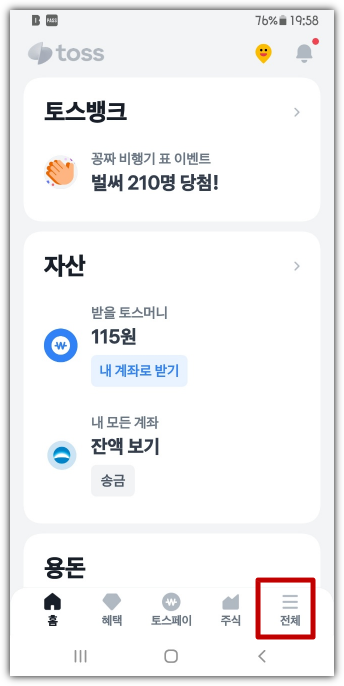
2. 토스전체 메뉴가 나오는 스크롤해서 중간쯤에 주민센터 항목이 있다. 거기에서 증명서 발급하기를 클릭한다.
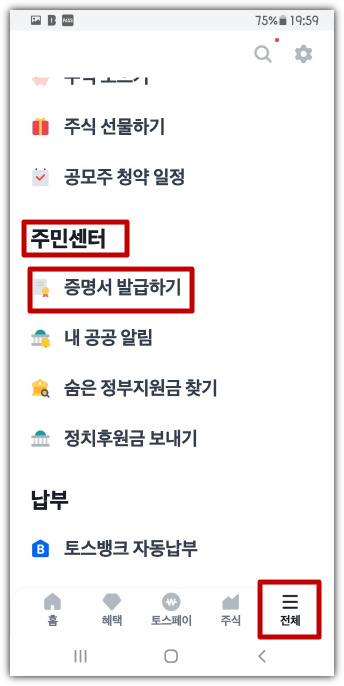
3. 증명서 발급하기 페이지가 나오면 많이 찾는 증명서 에서 주민등록등본을 찾아서 클릭한다. 주민등록등본을 발급할까요? 물어 보면 동의하고 계속을 클릭한다.
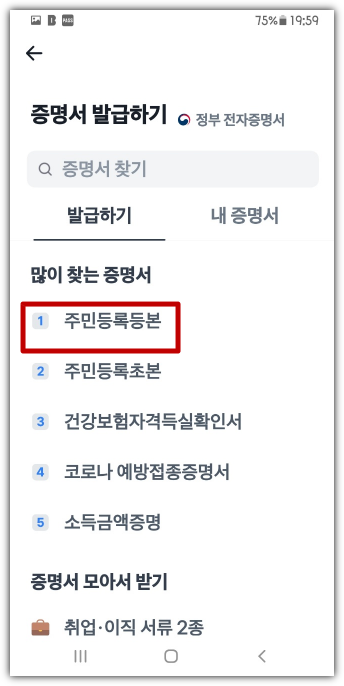
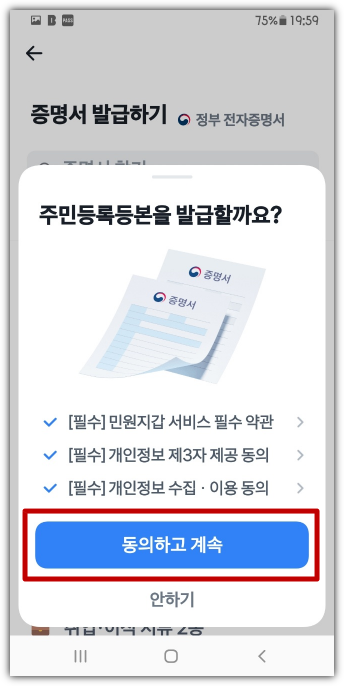
4. 주민등록등본 발급페이지에서 주민등록상 주소를 입력한다. 주민등록상에 등록되어 있는 주소를 입력해야 등본 발급이 가능하다.
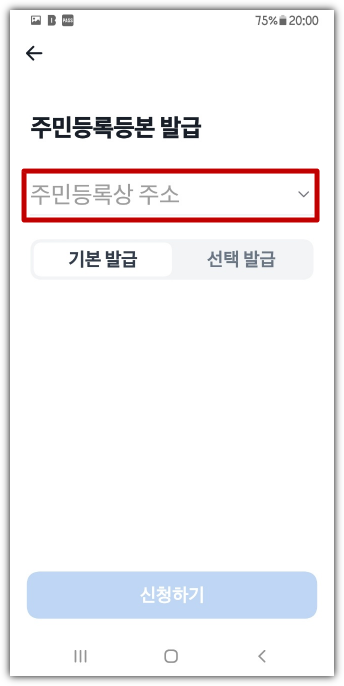
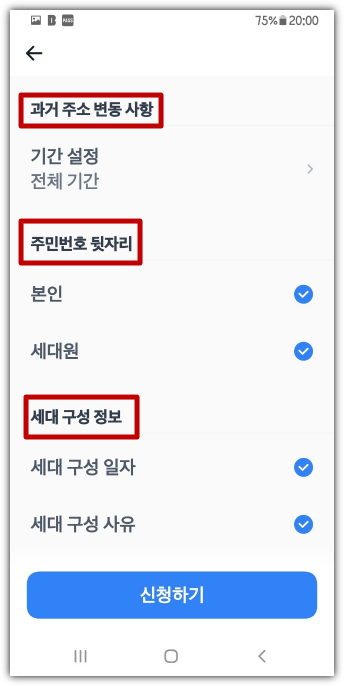
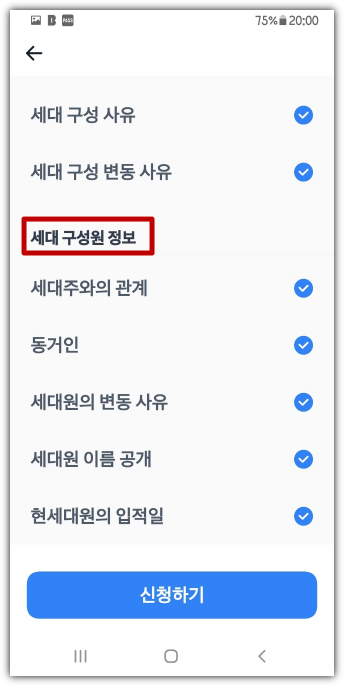
주소입력이 끝나면 기본발급으로 할지? 선택발급으로 할지? 결정해서 발급하면 된는데, 제출하고자 하는 제출처에서 요구하는 항목들이 들어 가게 발급하면 되는데 위에서도 설명했지만, 기본발급은 모든 항목들이 거의 들어 간다고 생각하면 된다. 과거 주소변경정도만 제외된다. 선택 발급은 과저 주소변동사항, 주민번호 뒷자리, 세대 구성 정보, 세대 구성원 정보 등 4가지 항목을 선택적으로 발급 받을 수 있다. 모든걸 정했다면 동의하고 발급하기를 클릭하고 다음 단계로 넘어 가 본인인증을 하면 정상적으로 발급이 되었다.
5. 하단 증명서 파일 내보기를 누르면 어떤 증명서를 내보낼까요?라고 물어 보고 은행/기관 제출용인지? 열람용인지 물어 본다.
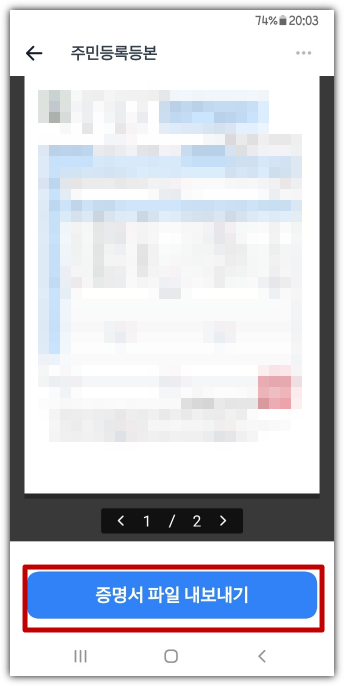
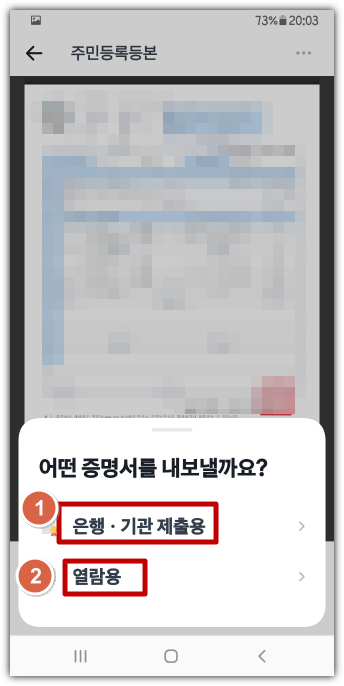
① 은행/기관 제출용은 링크를 통해서 보내거나 카카오톡이나 네이버 라인 등 메신저를 통해서 열람가능 링크와 열람 비밀번호를 함께 발송되어 받는 사람들이 링크를 통해서 전자문서를 확인 할 수 있다.
② 열람용은 내 핸드폰에 PDF파일 형태로 저장한다. 중간에 비밀번호를 설정해야 하고 설정한 비밀번호로 다운받은 주민등록등본 PDF을 열 수 있다.
마치며
주민등록등본 모바일 발급은 이제는 당연하다. 카카오톡, 네이버, 토스 등 자신에게 편리하고 자주 사용하는 앱을 통해서 받을 수 있도록 배워 놓자.
[함께 읽으면 좋은 글들]
👉 청년내일저축계좌 조건, 대상, 온라인, 신청 방법, 서류 2023
👉 전기요금 감면 대상 신청방법, 할인 신청서(다자녀, 기초생활수급자,차상위 등)
👉 실업급여 조건 6개월, 5개월, 3개월, 180일 계산기